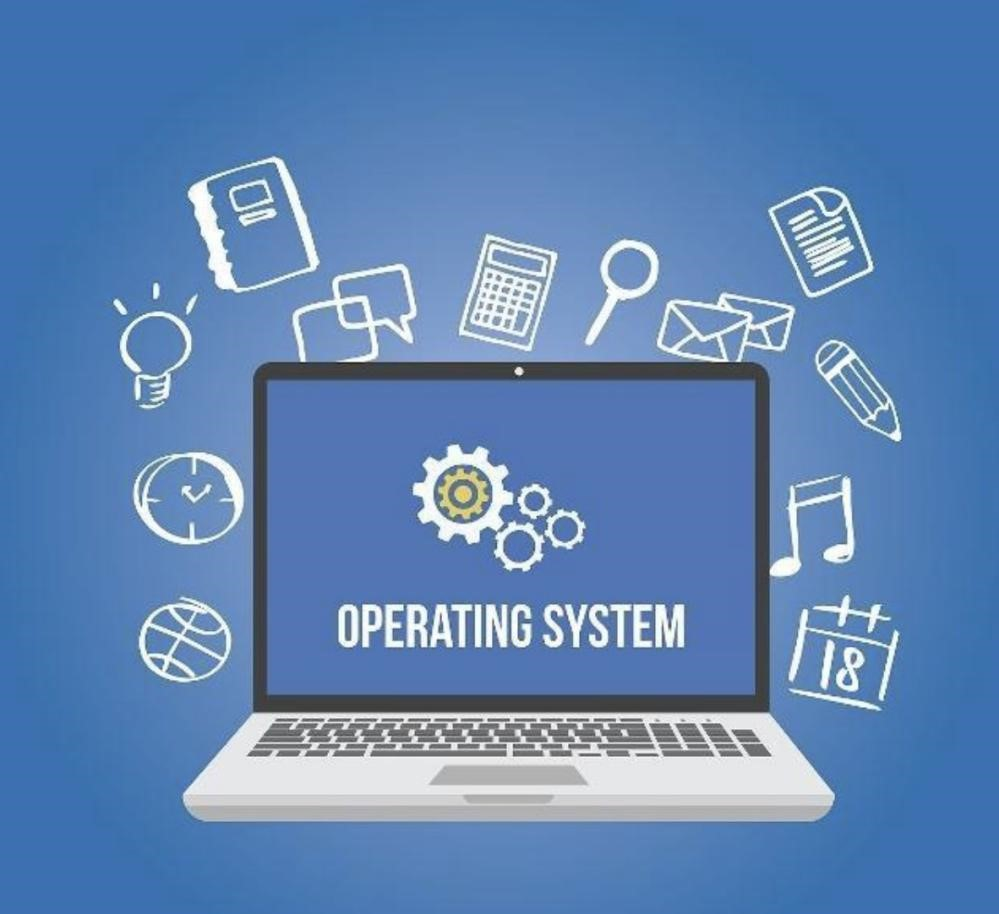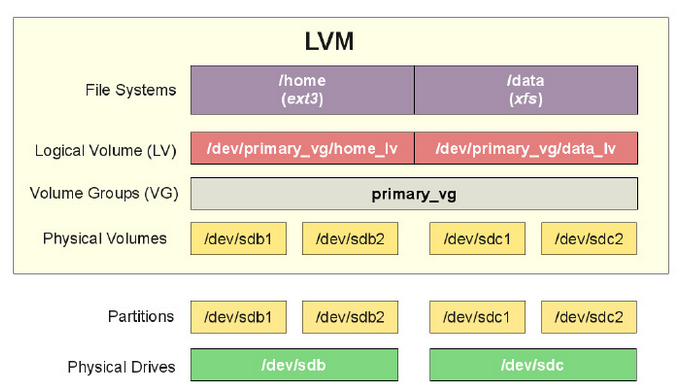ubuntu 20.04系统两种方式配置更新软件源 -(GUI方式和命令行方式)
场景:
通常我们使用ubunntu虚拟机的时候总是出现网络过慢导致的更新下载失败等问题
原因:Ubuntu默认的服务器是在国外,自然连接就很慢。
国内有许多可用的镜像源,只需要更改镜像源,就能从国内的镜像源下载你需要的软件、工具等。 推荐使用清华镜像源,如果需要使用其他镜像源可以查询相关镜像官网,并更换对应的镜像源码即可,操作步骤都如下。
清华大学开源软件镜像站网址:https://mirrors.tuna.tsinghua.edu.cn/
第一种:
通过GUI方式,就是通过图形接口配置
1.1 打开Ubuntu系统“软件和更新Software & Update”图标;
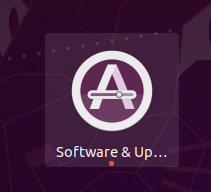
点开:在ubuntu software 中的download from,输入清华的软件园地址即可,一般可在下拉框中选该项。

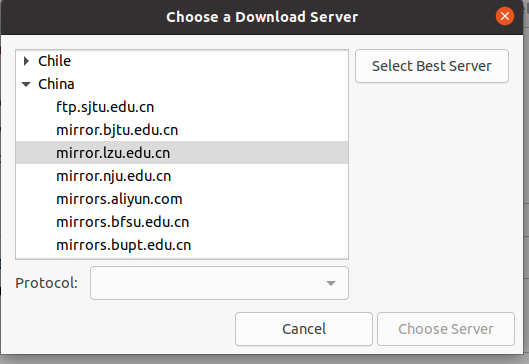
关闭即可。
第二种: 通过命令行修改的方式
2.1 打开清华大学的软件镜像网站:
https://mirrors.tuna.tsinghua.edu.cn/
找到
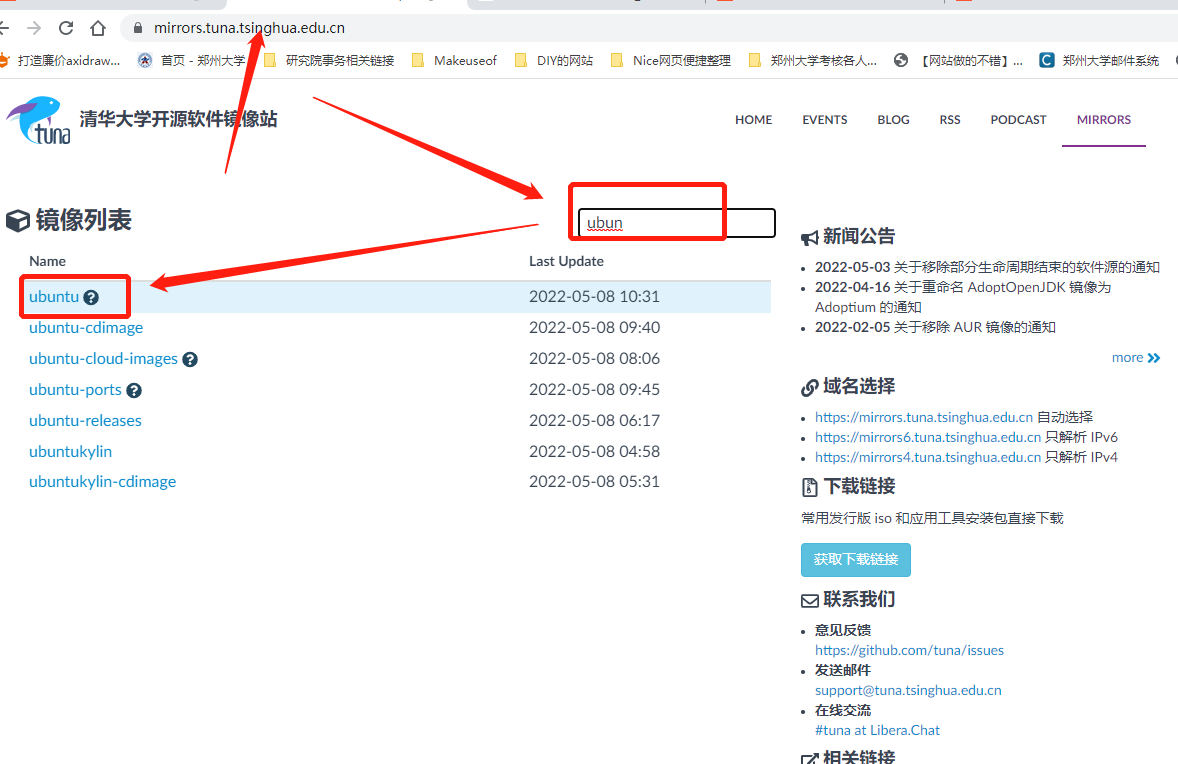
点击ubuntu右上角的问好?,显示如下页面:

以下内容,就是需要拷贝,用于下文的配置文件替换的
# 默认注释了源码镜像以提高 apt update 速度,如有需要可自行取消注释 deb https://mirrors.tuna.tsinghua.edu.cn/ubuntu/ jammy main restricted universe multiverse # deb-src https://mirrors.tuna.tsinghua.edu.cn/ubuntu/ jammy main restricted universe multiverse deb https://mirrors.tuna.tsinghua.edu.cn/ubuntu/ jammy-updates main restricted universe multiverse # deb-src https://mirrors.tuna.tsinghua.edu.cn/ubuntu/ jammy-updates main restricted universe multiverse deb https://mirrors.tuna.tsinghua.edu.cn/ubuntu/ jammy-backports main restricted universe multiverse # deb-src https://mirrors.tuna.tsinghua.edu.cn/ubuntu/ jammy-backports main restricted universe multiverse deb https://mirrors.tuna.tsinghua.edu.cn/ubuntu/ jammy-security main restricted universe multiverse # deb-src https://mirrors.tuna.tsinghua.edu.cn/ubuntu/ jammy-security main restricted universe multiverse # 预发布软件源,不建议启用 # deb https://mirrors.tuna.tsinghua.edu.cn/ubuntu/ jammy-proposed main restricted universe multiverse # deb-src https://mirrors.tuna.tsinghua.edu.cn/ubuntu/ jammy-proposed main restricted universe multiverse
2.2 确定Ubuntu 的版本:
打开ubuntu的控制台, Ctrl+Alt+T
输入以下命令,查看ubutnu的版本
cat /etc/issue

2.3 打开ubutnu镜像源配置文件sources.list
配置文件位置:/etc/apt/sources.list
先进入到该文件位置(或者操作的时候,添加该文件的绝对地址也可以):
cd /etc/apt/
查看该目录下的文件
ls

先备份该文件:
sudo cp sources.list sources.list.back
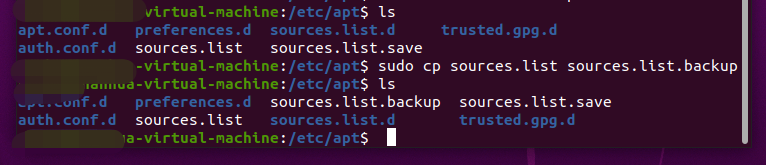
编译该文件,可以直接使用vim工具,或者使用gedit命令
执行命令如下:
sudo gedit sources.list
使用图形打开一个文件,将签署的镜像源的相关复制信息,替换该文件即可
2.4 执行更新Ubuntu软件源的命令
执行命令如下:
sudo gep-get update
即可完成。